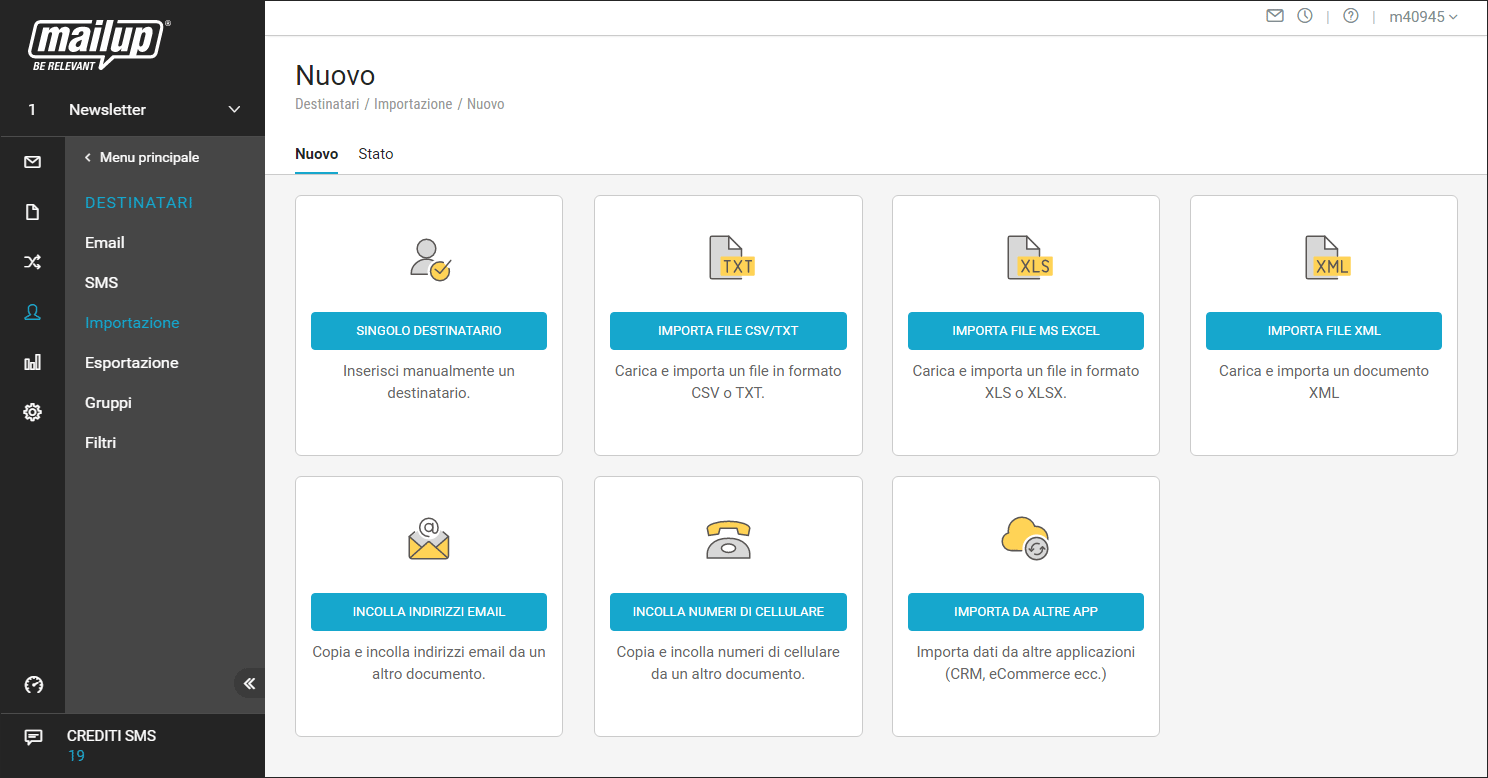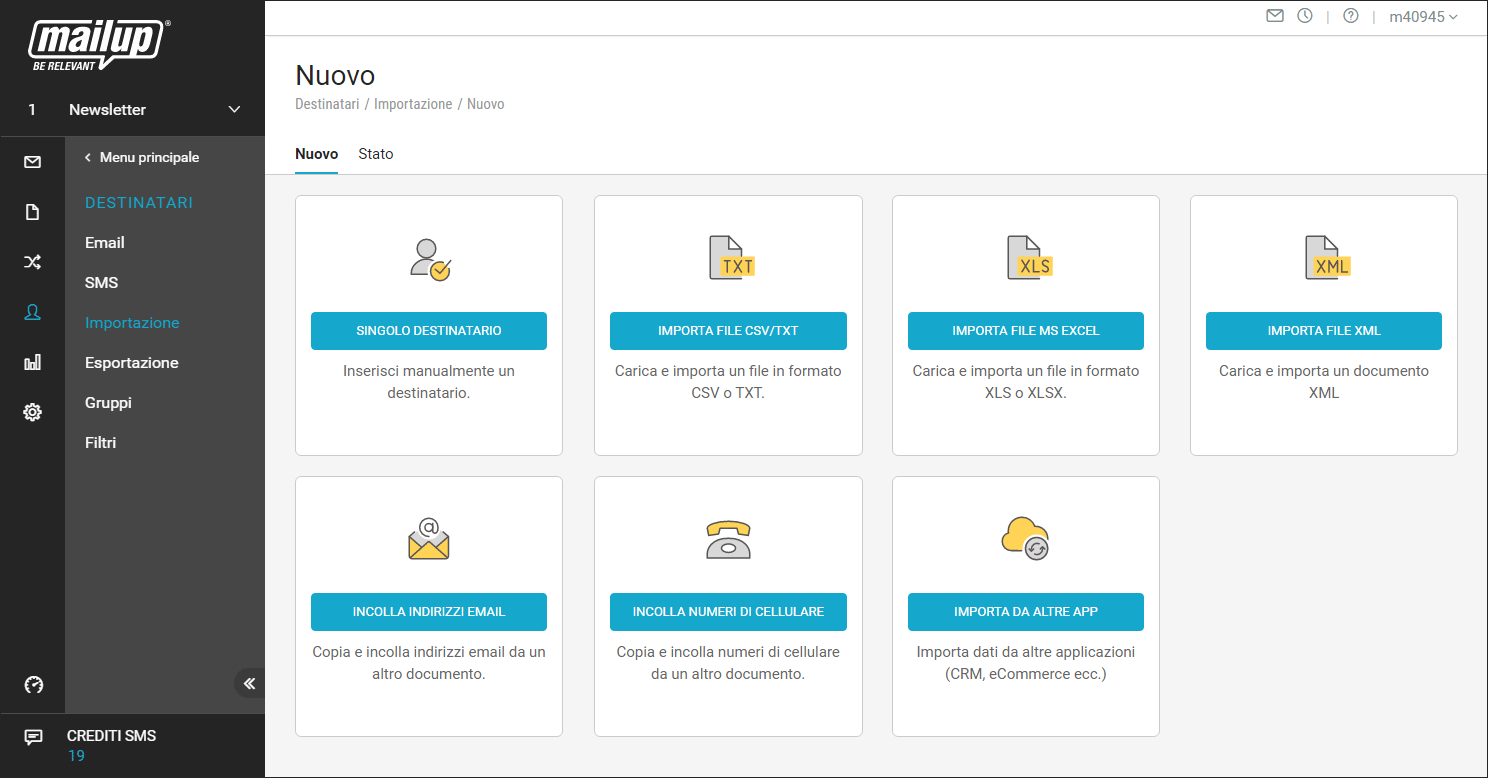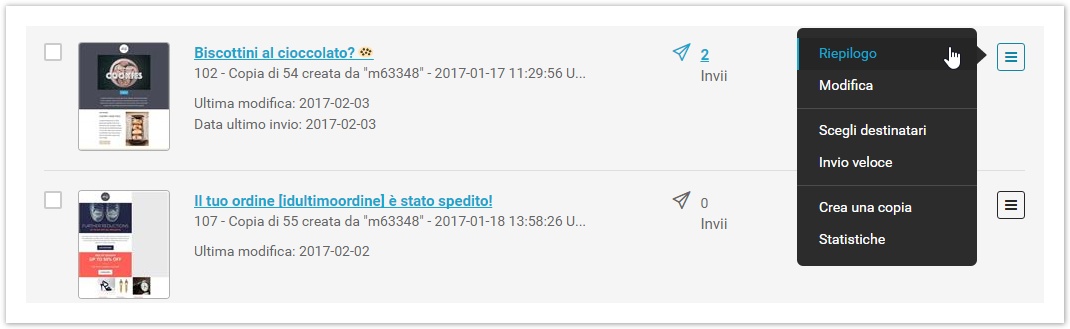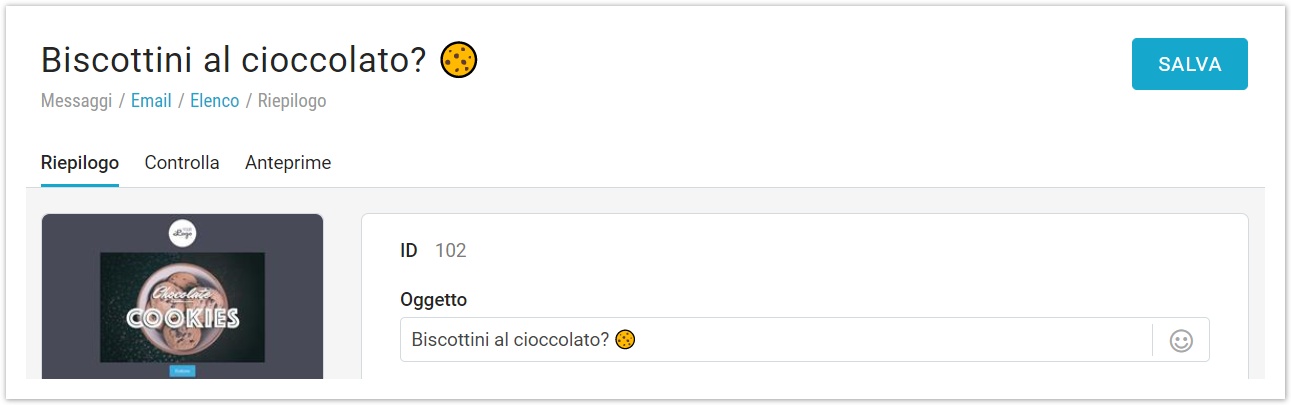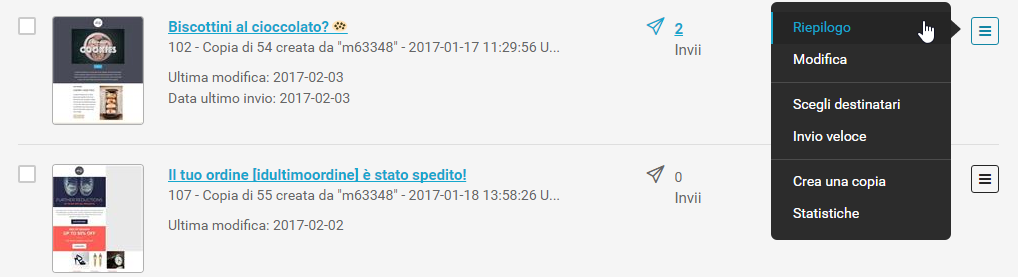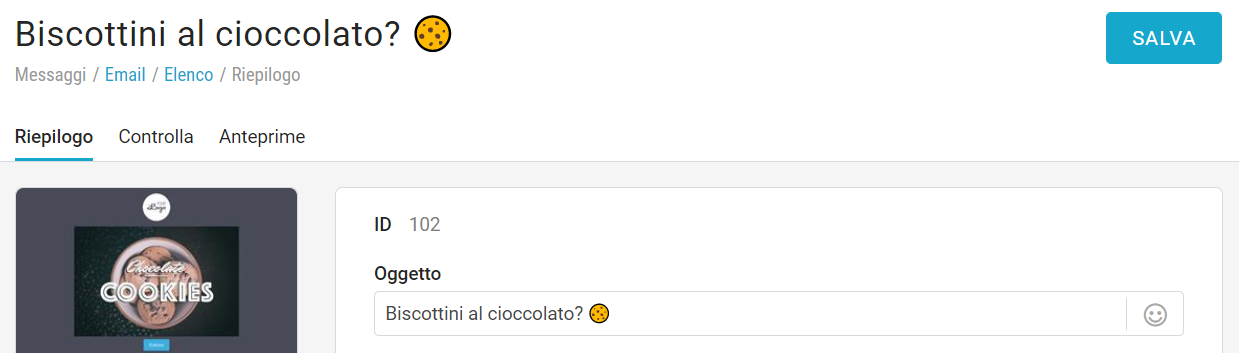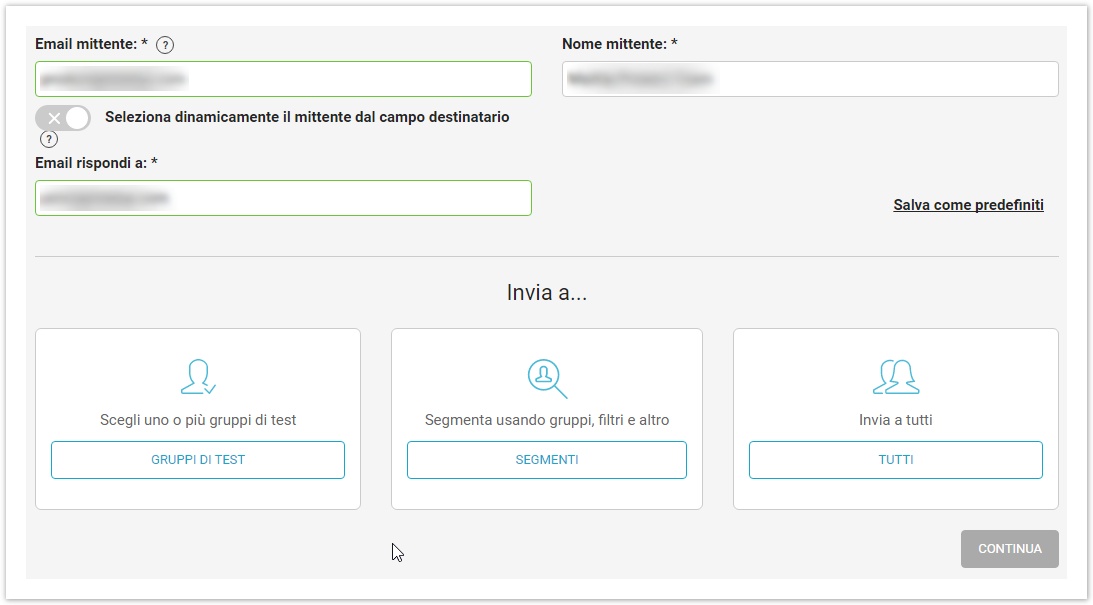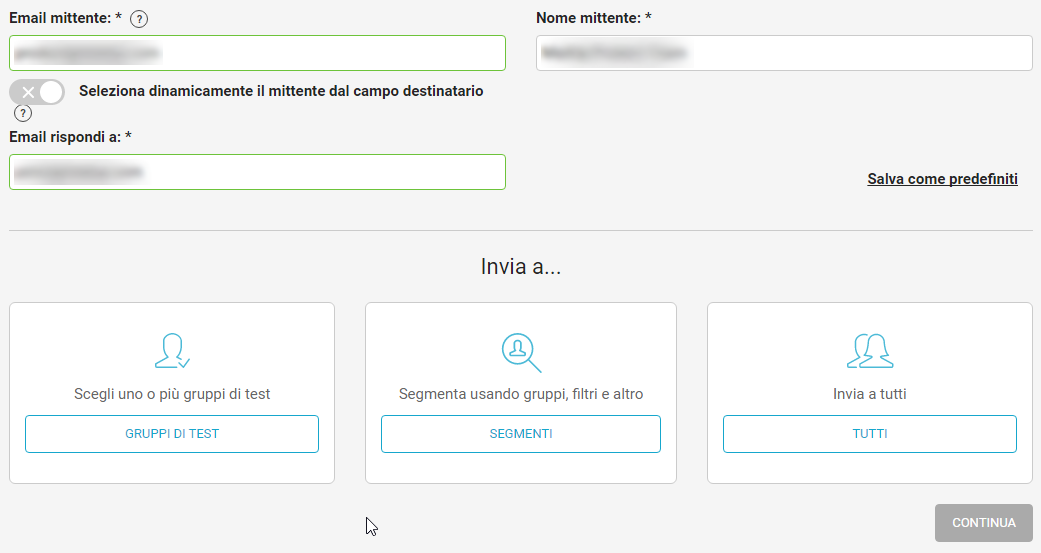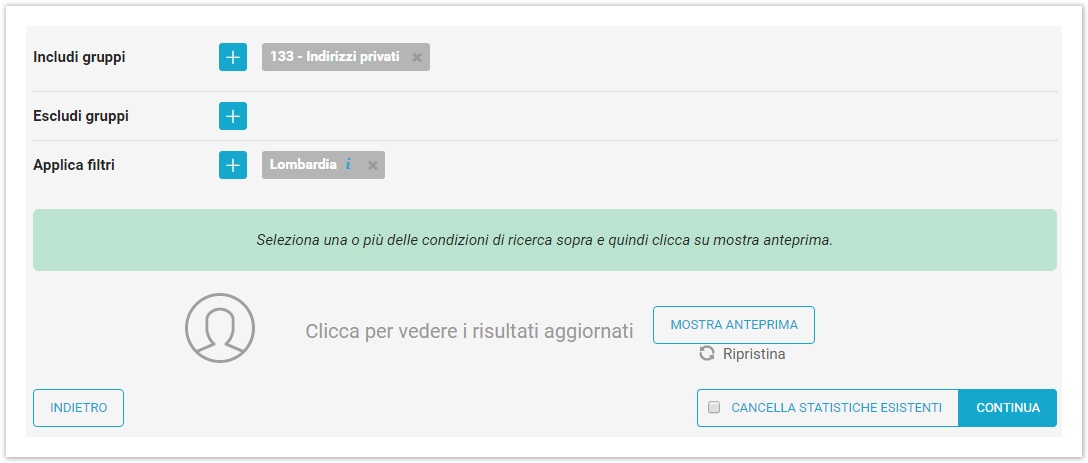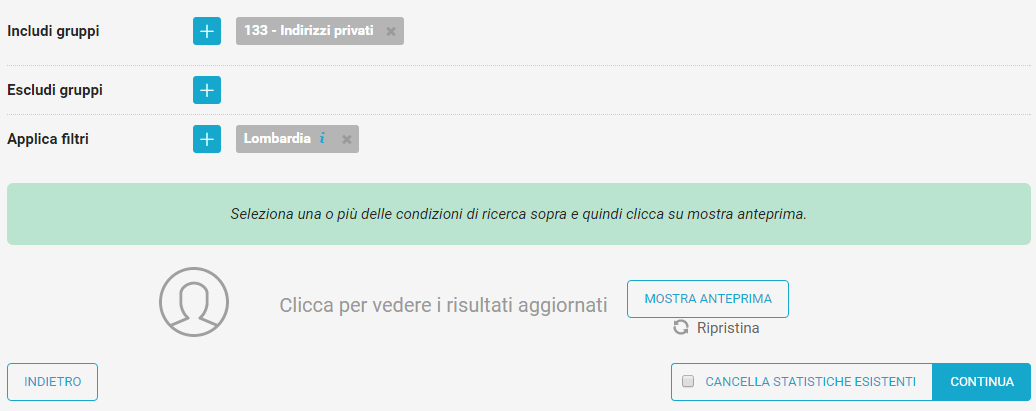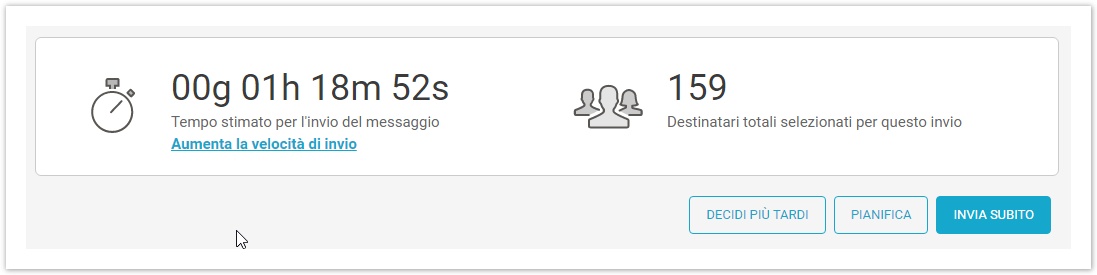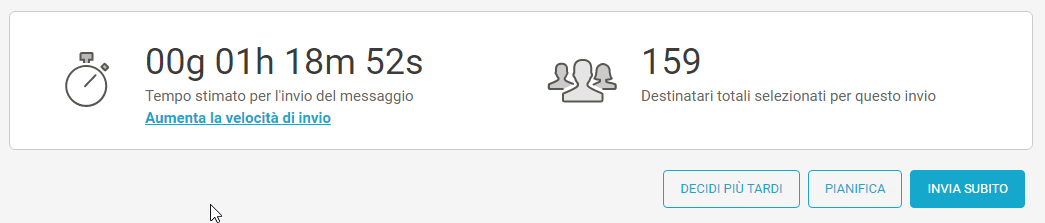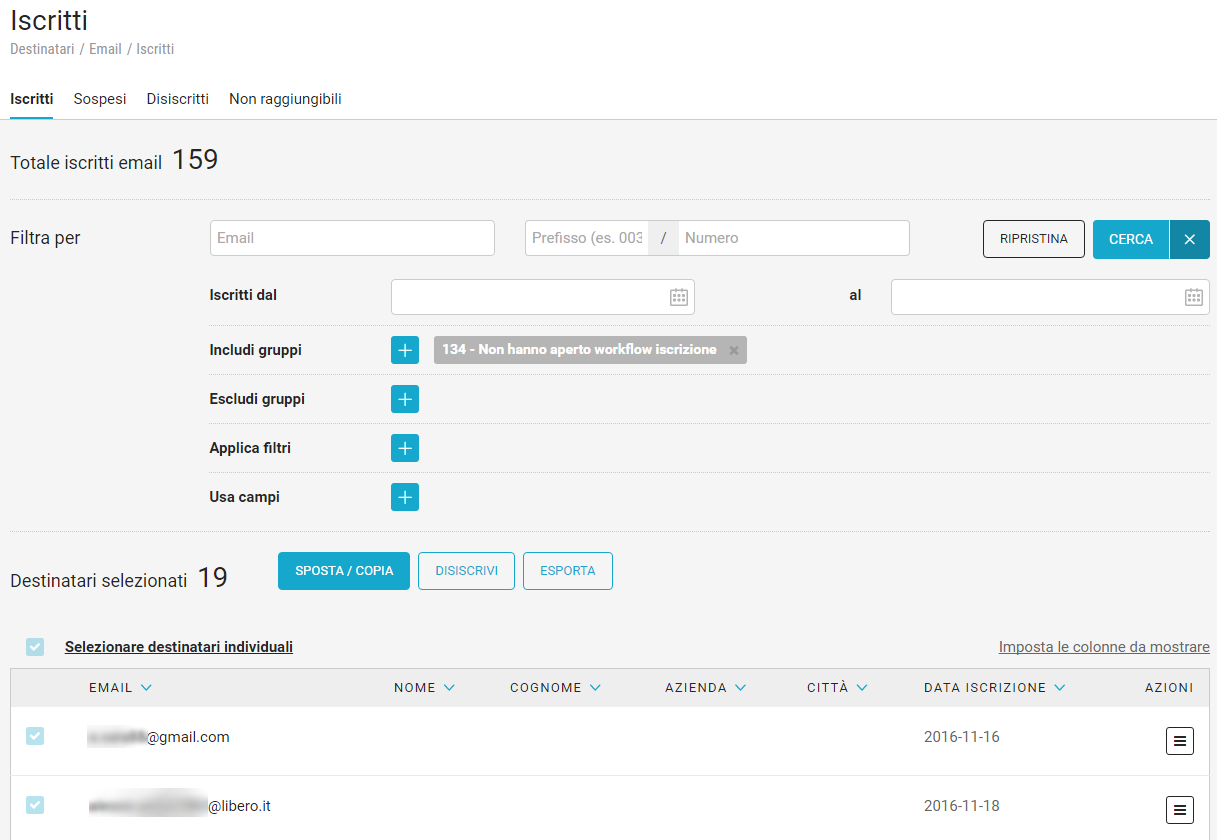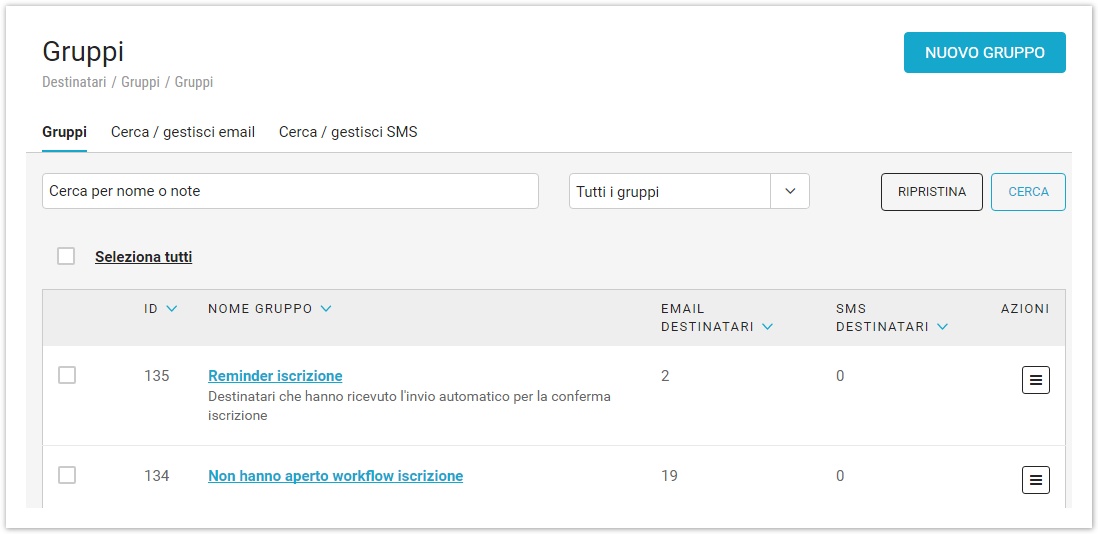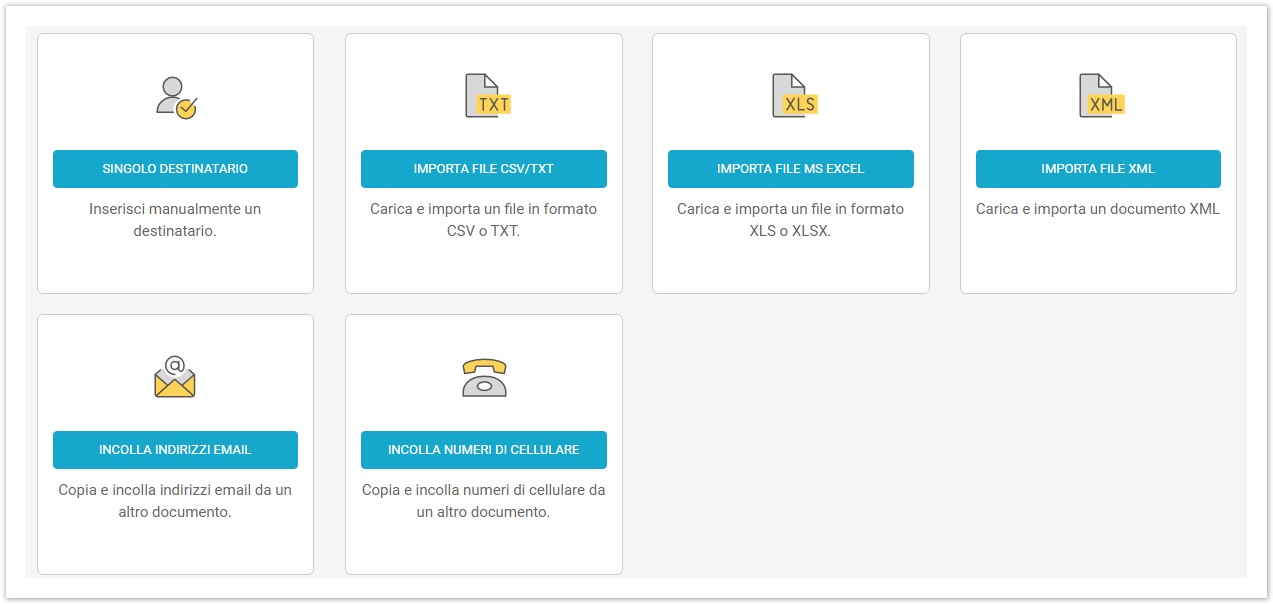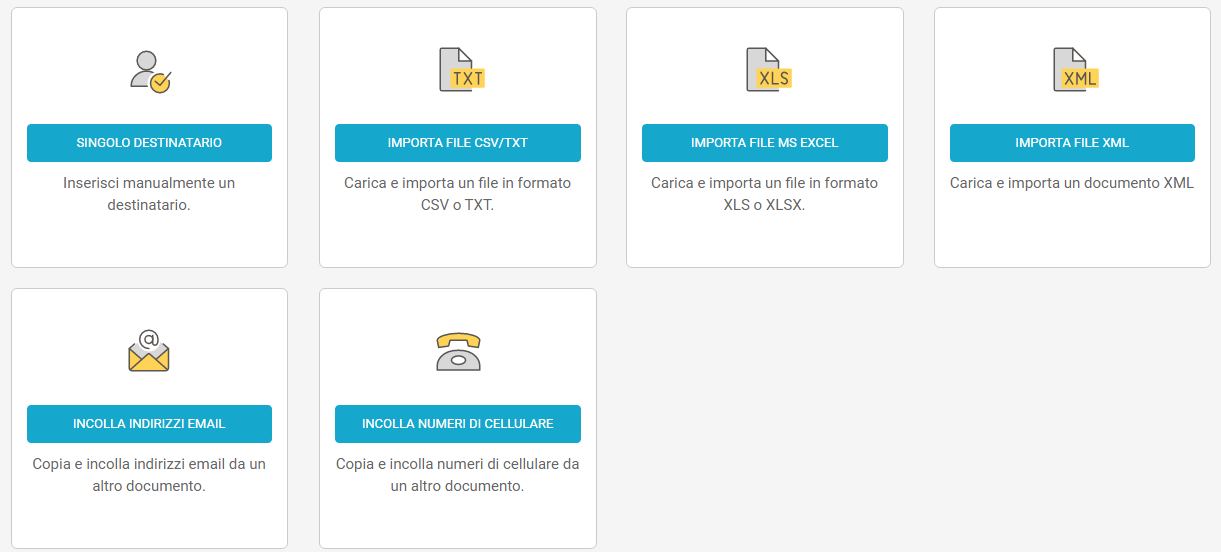Crea il messaggio
Per creare una nuova email vai su Messaggi > Email > Elenco e clicca sul tasto "NUOVA EMAIL" in alto a destra.
Scegli i modelli in base all'editor che vuoi utilizzare per creare il messaggio: la pagina Modelli drag & drop contiene i modelli da usare con BEE, mentre la pagina Modelli HTML elenca i modelli da utilizzare con l'editor HTML.
Controlla
Usa la funzionalità "Controlla", raggiungibile cliccando sul tasto Azioni > "Riepilogo", per avere una panoramica sullo stato di salute del messaggio.
Anteprima
Per vedere un'anteprima del messaggio creato, clicca sull'immagine di anteprima all'interno dell'elenco delle email. Per vedere come il messaggio verrà visualizzato sui principali client di posta e da dispositivo mobile, usa la funzionalità "Anteprime", raggiungibile dalla pagina di Riepilogo.
Testata e piè di pagina
La testata e il piè di pagina sono le parti superiori e inferiori del messaggio, che vengono aggiunte automaticamente dal sistema a tutti i messaggi creati. Segui le istruzioni per personalizzare testata e piè di pagina.
| Tip |
|---|
Suggerimenti
|
Invia o pianifica
Vai in Messaggi > Email > Elenco, clicca sul tasto Azioni del messaggio da inviare e poi su "Scegli destinatari".
Nella schermata "Scegli il mittente", compila i campi sul mittente e scegli se inviare a un gruppo di test, a un segmento della lista o a tutta la lista.
Nella schermata "Restringi la tua ricerca" puoi scegliere quali gruppi includere o escludere dall'invio e quali filtri applicare, controllando inoltre la numerosità del segmento. Se hai scelto di inviare a tutti, vedrai solo la numerosità.
Nella schermata "Accoda i destinatari" vedrai il numero complessivo di destinatari accodati e la stima del tempo di invio del messaggio. Potrai infine decidere se inviare subito, pianificare l'invio o decidere più tardi quando inviare.
| Tip |
|---|
Suggerimenti
|
Crea una campagna di SMS Marketing
| Widget Connector | ||||||||||
|---|---|---|---|---|---|---|---|---|---|---|
|
Crea il messaggio
Per creare un nuovo SMS vai su Messaggi > SMS > Elenco e clicca sul tasto "NUOVO SMS" in alto a destra
Invia o pianifica
Per inviare un messaggio subito dopo averlo creato seleziona il tasto "Salva e Invia" in basso a destra. Invece, per inviare un SMS già creato in precedenza, vai su Messaggi > Sms > Invia. Dalla lista dei messaggi salvati, clicca sul tasto "Azioni" dell'SMS che vuoi inviare.
Clicca su "Invio veloce" se vuoi mandare il messaggio ad un singolo numero di telefono (ad esempio per fare un test). Puoi anche decidere di aggiungere il destinatario ai contatti della tua lista, abilitando l'opzione "Aggiungi al gruppo" e scegliendo un gruppo della lista.
Per inviare la tua campagna, invece, scegli dal tasto "Azioni" la voce "Scegli destinatari".
Monitora i risultati
Entra nella sezioneStatistiche e consulta le rilevazioni statistiche suiscritti, email, SMS,Social.
Visualizza ed esporta analisi e report, singoli o aggregati e confronta i risultati di più invii.
| Tip |
|---|
Suggerimento
|
| Expand | ||
|---|---|---|
| ||
|
Gestisci i destinatari
Entra nella sezioneDestinatari e verifica i destinatari iscritti, sospesi, disiscritti o non raggiungibili in Email o SMS.
Crea gruppi o modifica l'appartenenza dei destinatari in Gruppi.
Aggiorna i dati dei destinatari inImportazione.
Esporta i gruppi inEsportazione.
Imposta la modalità di disiscrizione della lista.
| Tip |
|---|
SuggerimentiSe vuoi segmentare i destinatari, crea più Gruppi: al momento dell’importazione gli elenchi possono essere assegnati a uno o più gruppi. |
| Warning |
|---|
AttenzioneNon cancellare mai un destinatario ma disiscrivilo. |
Se lo elimini, non puoi risalire all'operazione in caso di contestazioni presso il Garante, perdi il dato statistico sui disiscritti e rischi di reinserire l'utente per errore. |
Compatibilità con browser e dispositivi
Per l'utilizzo di MailUp si consiglia di utilizzare un PC o Mac ed uno schermo con risoluzione minima di 1366*768 pixel.
Qui di seguito un dettaglio della compatibilità della piattaforma con i diversi browser:
Browser | Compatibilità |
|---|---|
Google Chrome | Ultime versioni |
Mozilla Firefox | Ultime versioni |
Microsoft Edge | Ultime versioni (Chromium) |
Internet Explorer | Non supportato |
Safari | Non supportato |
In caso di accesso da smartphone, sarà possibile visualizzare una versione mobile-friendly della Dashboard di lista.
| Warning |
|---|
Possibili problematiche con Ad BlockersTi segnaliamo che, se il tuo browser utilizza un ad blocker, alcune funzionalità della piattaforma potrebbe comportarsi in maniera non corretta. Inoltre potrebbero venire bloccate notifiche o messaggi informativi importanti. Ti consigliamo dunque di non utilizzare ad blocker o di disabilitarlo per il dominio della tua piattaforma. |
Questo significa che MailUp non funziona su alcuni browser?
La piattaforma MailUp può essere utilizzata da browser e/o versioni non menzionate in questa lista, ma i browser sopra elencati sono quelli che testiamo attivamente e possiamo supportare completamente.
Per una migliore esperienza, ti consigliamo di usare solo uno dei browser supportati
Possibili problematiche con Ad Blockers
Ti segnaliamo che, se il tuo browser utilizza un ad blocker, alcune funzionalità della piattaforma potrebbe comportarsi in maniera non corretta. Ti consigliamo dunque di non utilizzare ad blocker o di disabilitarlo per il dominio della tua piattaforma.